Page 1
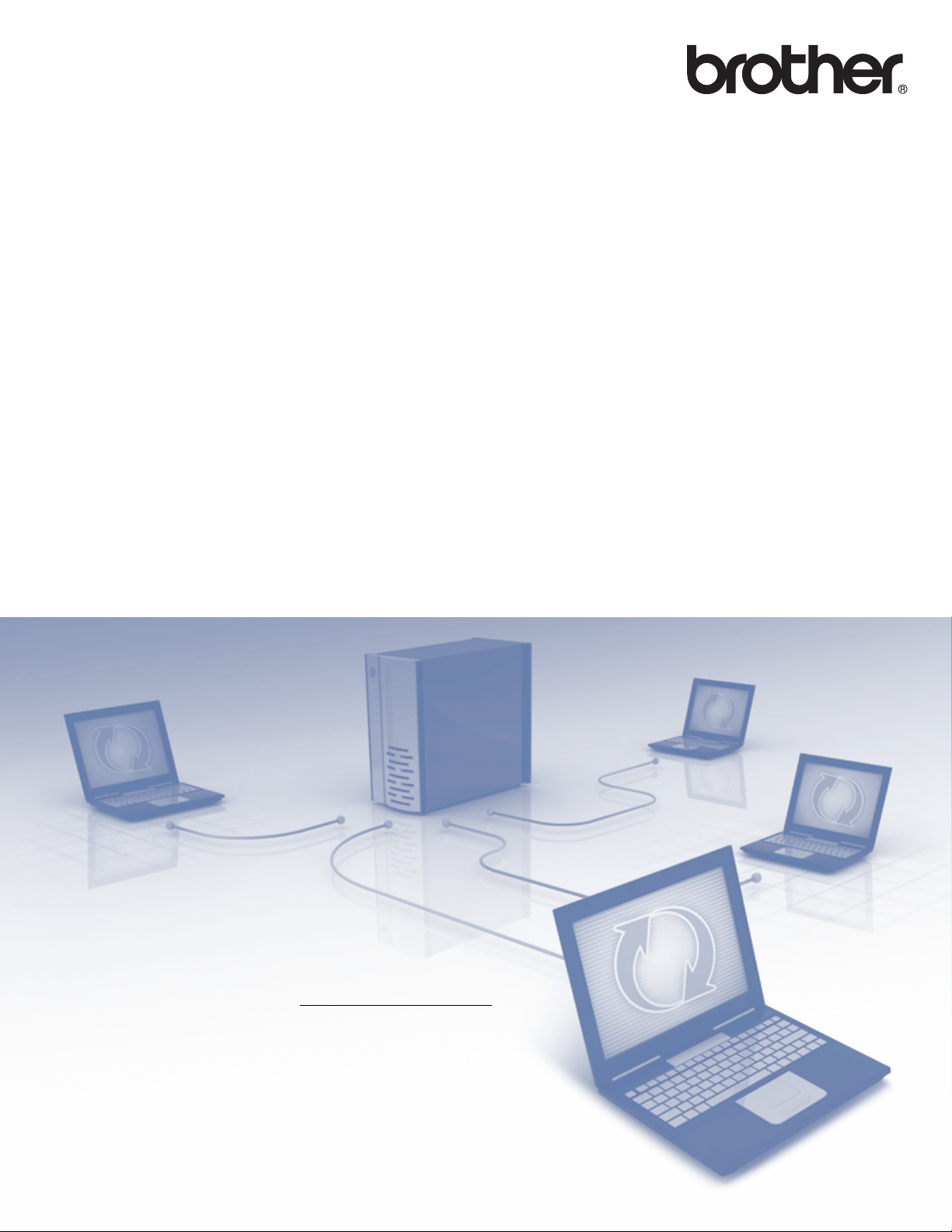
LDAP-ohje
(Lightweight Directory Access Protocol)
Saadaksesi perustietoja verkosta ja Brother-laitteesi monipuolisista
verkko-ominaisuuksista: Katso ohje uu Verkkokäyttäjän opas.
Voit ladata itsellesi uusimmat käyttöohjeet vierailemalla Brother
Solutions Centerissä osoitteessa http://solutions.brother.com/
voit ladata uusimmat ohjaimet ja apuohjelmat, lukea ohjeita
vianetsintään, vastauksia usein esitettyihin kysymyksiin sekä lisätietoja
tulostukseen liittyvistä erikoisominaisuuksista ja
käyttömahdollisuuksista.
. Sieltä
Versio 0
FIN
Page 2
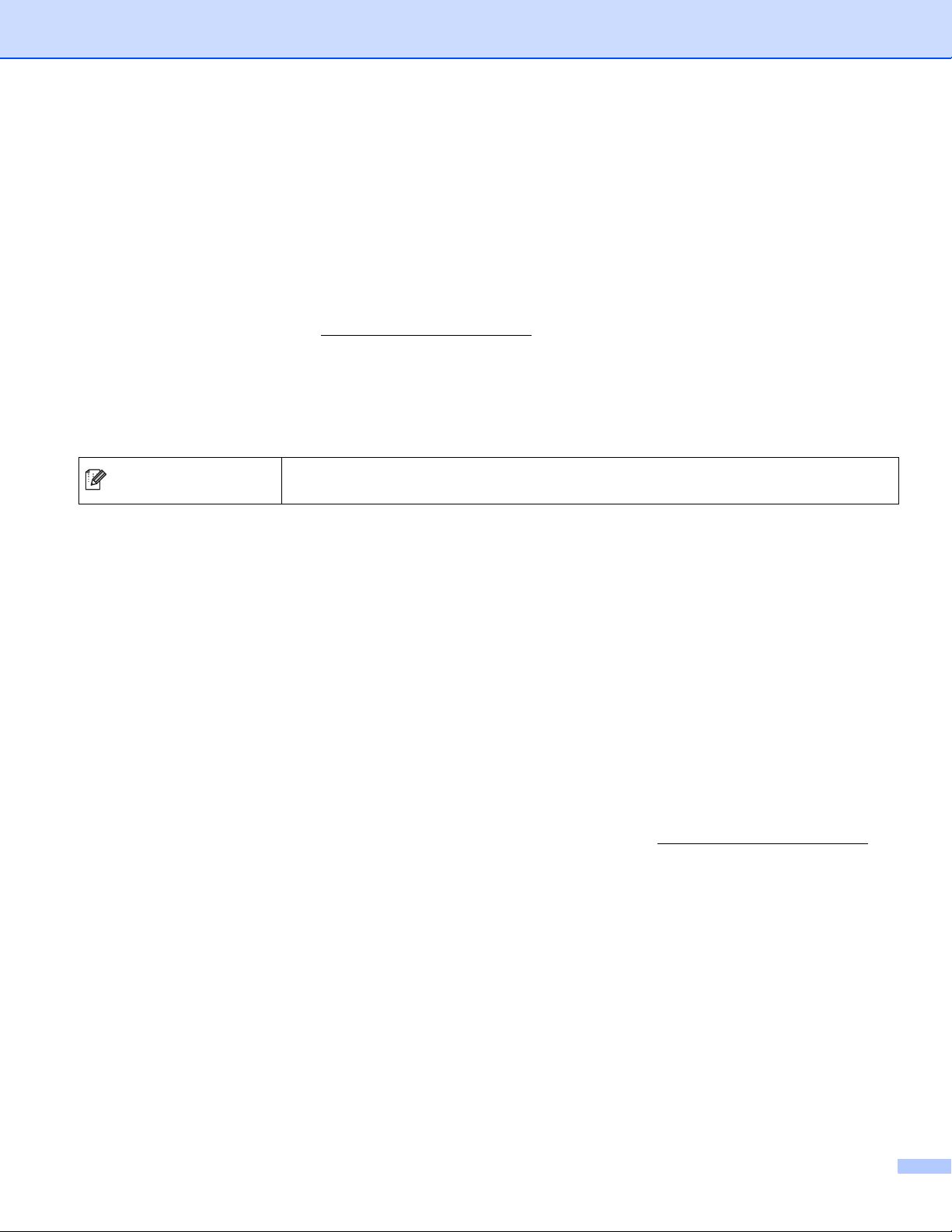
Mallit
Vinkki
Tämä käyttöopas koskee seuraavia malleja.
5-rivisellä nestekidenäytöllä varustetut mallit: MFC-8510DN/8520DN/8710DW/8910DW
Kosketusnäyttömallit: DCP-8250DN ja MFC-8950DW(T)
(MFC-8510DN, MFC-8520DN ja MFC-8710DW)
Jos haluat käyttää LDAP-toimintoa, lataa tarvittava laiteohjelma Brother Solutions Center -sivuston
”Downloads”-sivulta osoitteesta http://solutions.brother.com/
.
Oppaassa käytetyt kuvakkeet
Tässä käyttöoppaassa käytetään seuraavia kuvakkeita:
Vinkki kertoo, miten toimia tietyissä tilanteissa, tai antaa vinkin siitä, miten valittu
toiminto toimii yhdessä muiden toimintojen kanssa.
Tavaramerkit
Brother-logo on Brother Industries, Ltd.:n rekisteröity tavaramerkki.
Microsoft, Windows, Windows Server ja Internet Explorer ovat Microsoft Corporationin joko rekisteröityjä
tavaramerkkejä tai tavaramerkkejä Yhdysvalloissa ja/tai muissa maissa.
Jokaisella tässä käyttöoppaassa mainitulla yrityksellä on ohjelmistolisenssisopimus omaa ohjelmistoaan
varten.
Kaikki Brother-tuotteissa näkyvät yritysten kauppanimet ja tuotenimet, niihin liittyvät asiakirjat ja
muu aineisto ovat kaikki kyseisten yritysten tavaramerkkejä tai rekisteröityjä tavaramerkkejä.
TÄRKEÄ HUOMAUTUS
Voit ladata muut ohjeet siirtymällä Brother Solutions Centeriin osoitteessa http://solutions.brother.com/ ja
napsauttamalla oman mallisi sivulla Käyttöohjeet.
Kaikkia malleja ei ole saatavana kaikissa maissa.
i
Page 3
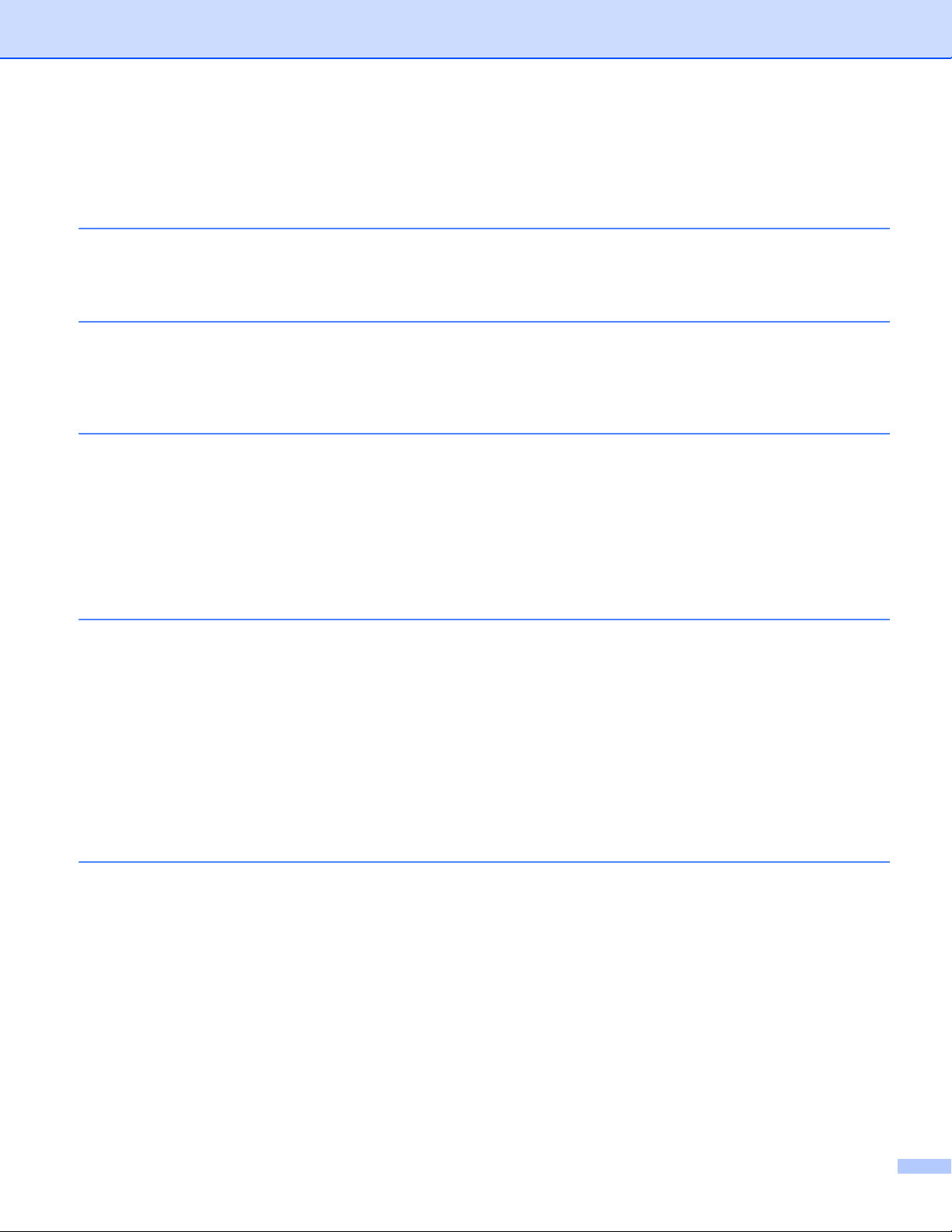
Sisällysluettelo
1 Johdanto 1
Yleistä........................................................................................................................................................1
Asiakashyödyt............................................................................................................................................1
2 LDAP-protokollan määritys WWW-selaimen avulla 2
LDAP-määritysten muuttaminen................................................................................................................2
Laitteen määrittäminen tiedonsiirtoon sähköpostipalvelimen kanssa ........................................................5
Synkronointi SNTP-palvelimen kanssa......................................................................................................8
3 Laitteen toiminnot 10
LDAP-käyttö ohjauspaneelista malleille MFC-8510DN, MFC-8520DN, MFC-8710DW
ja MFC-8910DW ...................................................................................................................................10
Faksin tai I-Faxin lähettäminen..........................................................................................................10
Skannaa sähköpostipalvelimeen .......................................................................................................12
LDAP-käyttö ohjauspaneelista malleille DCP-8250DN ja MFC-8950DW(T) ...........................................14
Faksin tai I-Faxin lähettäminen (Malli MFC-8950DW(T)) ..................................................................14
Skannaa sähköpostipalvelimeen .......................................................................................................16
4 Digitaalinen varmenne allekirjoitetulle PDF-tiedostolle 17
Varmenteen määrittäminen allekirjoitetulle PDF-tiedostolle ....................................................................17
Tuetut varmenteet....................................................................................................................................18
Digitaalisen varmenteen asennus............................................................................................................19
Itse allekirjoitetun varmenteen luominen ...........................................................................................20
CSR:n luominen ................................................................................................................................21
Varmenteen asentaminen laitteeseen...............................................................................................23
Varmenteen ja yksityisen avaimen tuominen ja vieminen .......................................................................24
Itse allekirjoitetun varmenteen, CA:n myöntämän varmenteen ja yksityisen avaimen tuominen ......24
Itse allekirjoitetun varmenteen, CA:n myöntämän varmenteen ja yksityisen avaimen vieminen.......24
CA-varmenteen tuominen ja vieminen ..............................................................................................25
5 Vianetsintä 26
Yleistä......................................................................................................................................................26
Ongelman paikantaminen..................................................................................................................26
Verkkosanasto ja PDF-tiedostomuoto .....................................................................................................28
Verkkosanasto...................................................................................................................................28
PDF-tiedostomuoto............................................................................................................................28
ii
Page 4
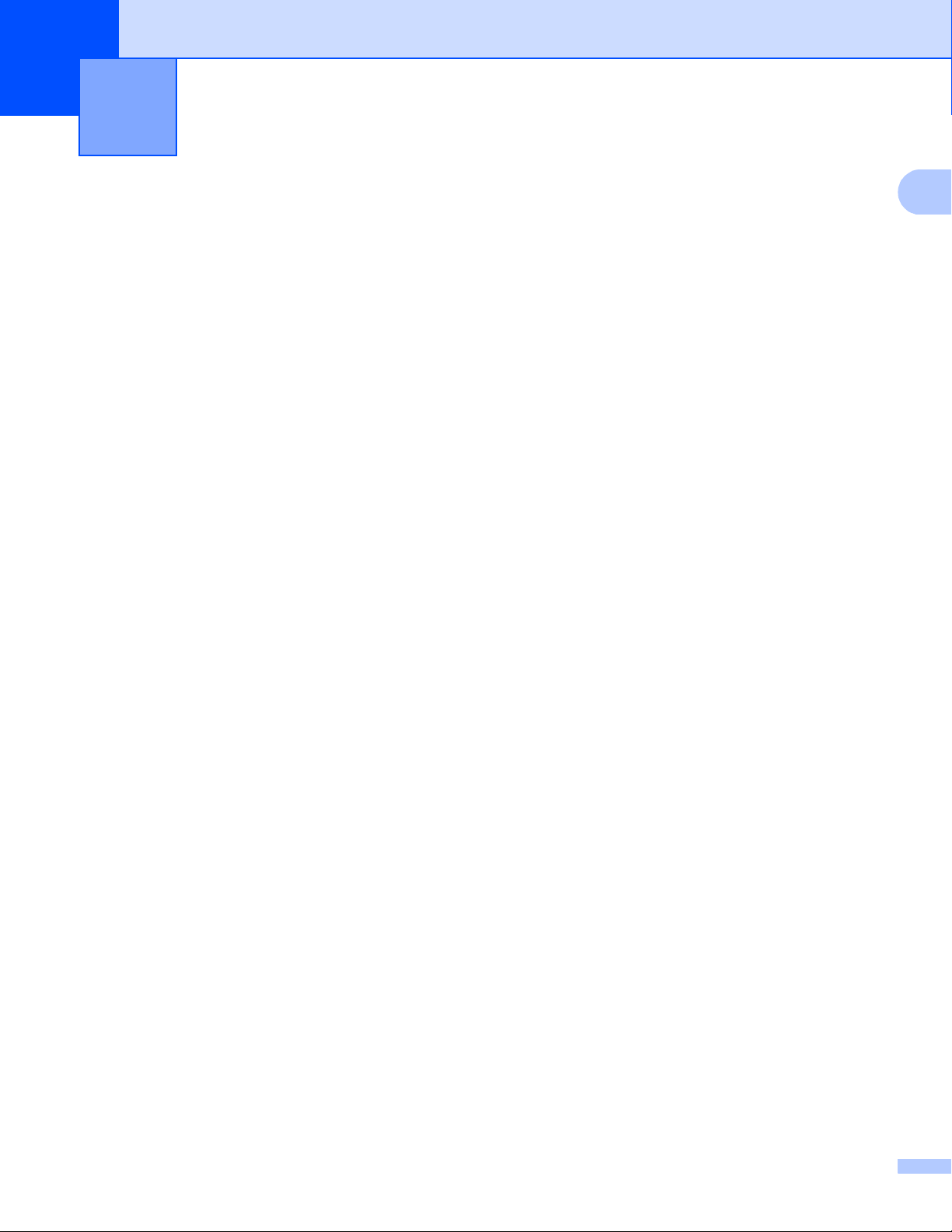
1
1
Johdanto 1
Yleistä 1
LDAP-protokollan avulla voit hakea palvelimelta faksinumeroiden ja sähköpostiosoitteiden kaltaisia tietoja.
Kun käytät faksia, I-Faxia tai Skannaa sähköpostipalvelimelle -toimintoa, voit etsiä faksinumeroita tai
sähköpostiosoitteita LDAP-haulla.
Jokainen sähköpostiohjelma sisältää henkilökohtaisen osoitekirjan, mutta miten löytää sellaisen henkilön
osoite, joka ei ole koskaan lähettänyt sinulle sähköpostia? Miten organisaatio voi ylläpitää yhtä keskitettyä
puhelinluetteloa, johon kaikilla on pääsy? LDAP tarjoaa tähän ratkaisun. LDAP, Lightweight Directory Access
Protocol on Internet-protokolla, jota sähköposti- sekä muut ohjelmat hyödyntävät tietojen hakemiseen verkon
hakemistopalvelimelta. Toisin sanoen vastaanottajan sähköpostiosoitteen kirjoittamisen tai muusta lähteestä
hakemisen sijasta voit hakea sähköpostiosoitteen LDAP-haun avulla monitoimilaitteen ohjauspaneelista.
Asiakashyödyt 1
Tehokkaan hakutoiminnon avulla LDAP-protokolla yksinkertaistaa faksin lähettämistä tai asiakirjan
skannausta sähköpostiin.
Tämä säästää aikaa, etenkin silloin, kun lähettäjä ei tunne vastaanottajan sähköpostiosoitetta.
1
Page 5
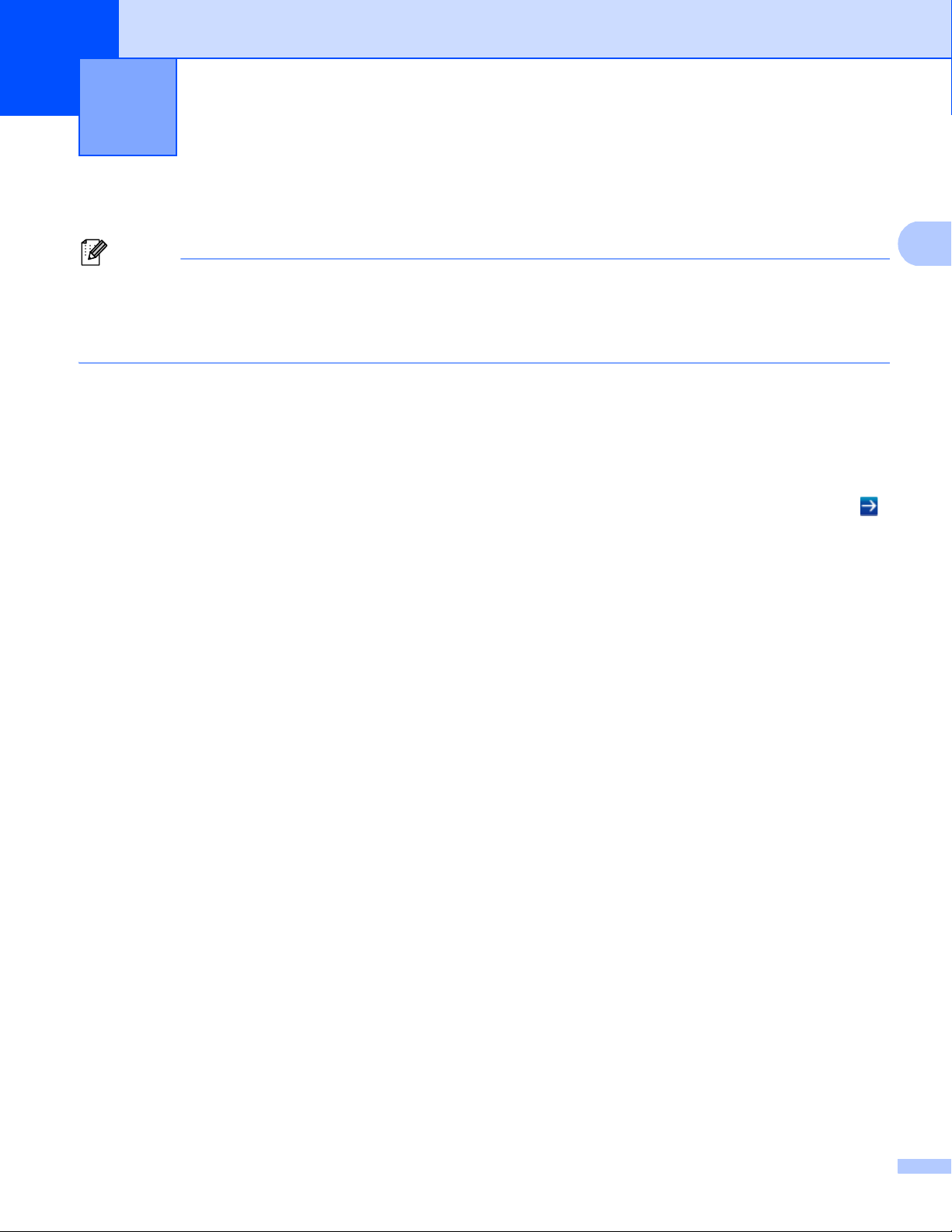
2
Vinkki
LDAP-protokollan määritys WWW-
2
selaimen avulla
LDAP-määritysten muuttaminen 2
Suosittelemme käyttämään selaimia Windows® Internet Explorer®7.0/8.0 tai Firefox®3.6 (Windows®) ja
Safari 4.0/5.0 (Macintosh). Varmista myös, että JavaScript ja evästeet ovat käytössä käyttämässäsi
selaimessa. Jos käytössä on jokin muu selain, sen on oltava yhteensopiva HTTP 1.0:n ja HTTP 1.1:n
kanssa.
a Käynnistä WWW-selain.
b Kirjoita selaimen osoitepalkkiin ”http://laitteen IP-osoite/” (jossa ”laitteen IP-osoite” on laitteen IP-osoite
tai tulostuspalvelimen nimi).
Esimerkiksi: http://192.168.1.2/
c Salasanaa ei oletusarvon mukaan tarvita. Jos olet aiemmin asettanut salasanan, syötä se ja paina .
d Valitse Network (Verkko).
2
e Valitse Protocol (Protokolla).
f Valitse LDAP ja napsauta sitten Submit (Lähetä).
g Käynnistä laite uudelleen ottaaksesi asetuksen käyttöön.
2
Page 6
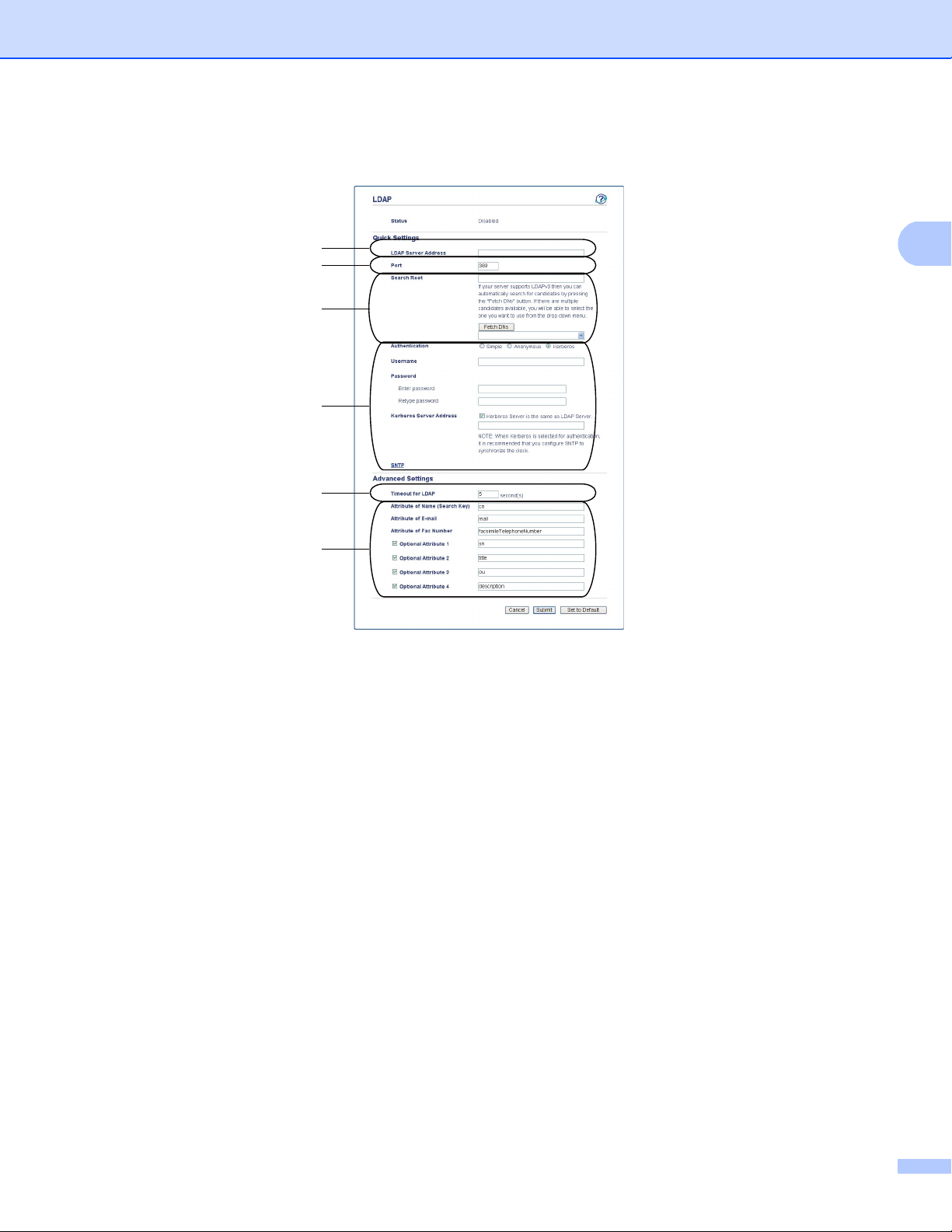
LDAP-protokollan määritys WWW-selaimen avulla
2
h Varmista, että laite on päällä ja valitse sitten Advanced Setting (Lisäasetukset) Protocol (Protokolla) -
sivulla. Voit määrittää ja muokata seuraavia LDAP-asetuksia WWW-selaimella.
1
2
3
4
5
6
1 Tämä on LDAP-palvelimesi osoite.
2 Voit vaihtaa porttia tarvittaessa. (LDAP:n portin numero on yleensä 389).
Jos haluat yhdistää Global Catalog -palveluun, syötä portin numero 3268.
3 Syötä Search Root (Haun juuri). Tässä voidaan aloittaa haku. Esimerkiksi jos aktiivisen hakemiston
palvelimen toimialueen nimeksi on määritetty ”local.example.com”, hakujuuri voi olla vaikka
”cn=Users, dc=local, dc=example, dc=com”.
Jos palvelimesi tukee LDAPv3-protokollaa, voit hakea hakujuuren automaattisesti painamalla Fetch
DNs (Hae DN:t).
4 Valitse Simple (Helppo) -menetelmä kohdassa Authentication (Todennus) ja määritä Username
1
(Käyttäjänimi)
sekä Password (Salasana)1. Otettaessa yhteyttä Active Directory -palvelimeen,
syötä DN (Distinguished Name) -muoto. (Esim. ”cn=username, cn=Users, dc=local, dc=example,
dc=com”)
5 Tämä ilmaisee sitä, kuinka monta sekuntia laite odottaa vastausta LDAP-palvelimelta.
6 Syötä attribuuttityyppi LDAP-palvelimen nimelle, sähköpostiosoitteelle ja faksinumerolle.
1
Tämä valinta ei ole käytettävissä kaikissa todennusmenetelmissä.
3
Page 7
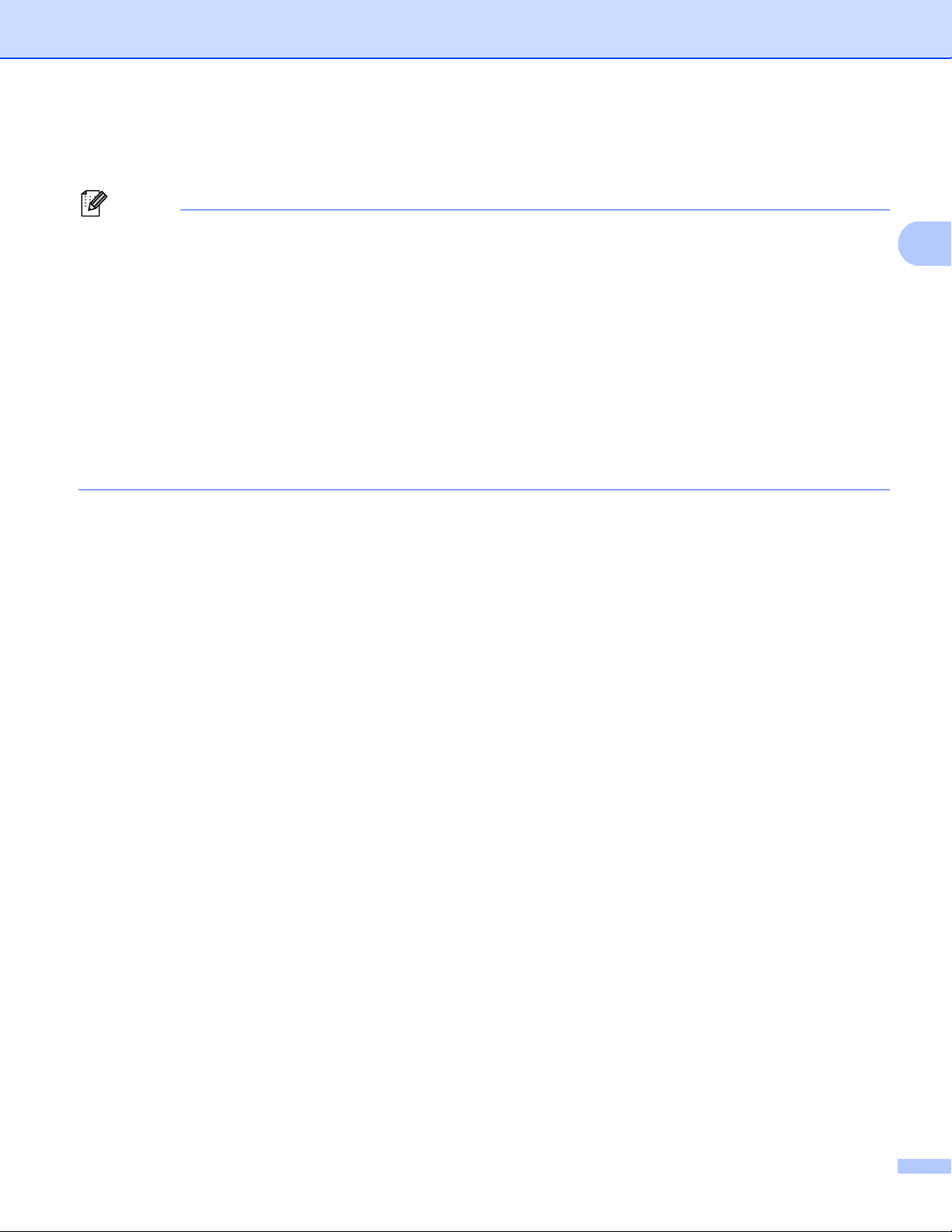
LDAP-protokollan määritys WWW-selaimen avulla
2
Vinkki
i Kun olet määrittänyt LDAP-asetukset, napsauta Submit (Lähetä). Varmista, että Status (Tila) on
testitulosten sivulla OK.
• Tämän laitteen LDAP-toiminto tukee LDAPv3-protokollaa.
• Yhteys LDAP-palvelimeen edellyttää Kerberos-todennusta tai perustodennusta.
Jos LDAP-palvelin tukee Kerberos-todennusta, suosittelemme, että valitset Kerberos-asetukseksi
Authentication (Todennus)-vaihtoehdon. Se tuottaa tehokkaan todennuksen LDAP-palvelimen ja
laitteesi välille.
Protokolla (verkon aikapalvelin) on määritettävä tai päivämäärän aika ja aikavyöhyke on määritettävä
ohjauspaneelissa oikein Kerberos-todennusta varten. Ajan on vastattava Kerberos-todennukseen
käytettävän palvelimen aikaa. (Jos tarvitset tietoja määrittämisestä, katso Synkronointi SNTP-palvelimen
kanssa uu sivulla 8.)
• SSL/TLS-protokollaa ei tueta.
• Saat lisätietoja kustakin kohdasta Web-pohjaisen hallinnan ohjeesta.
4
Page 8
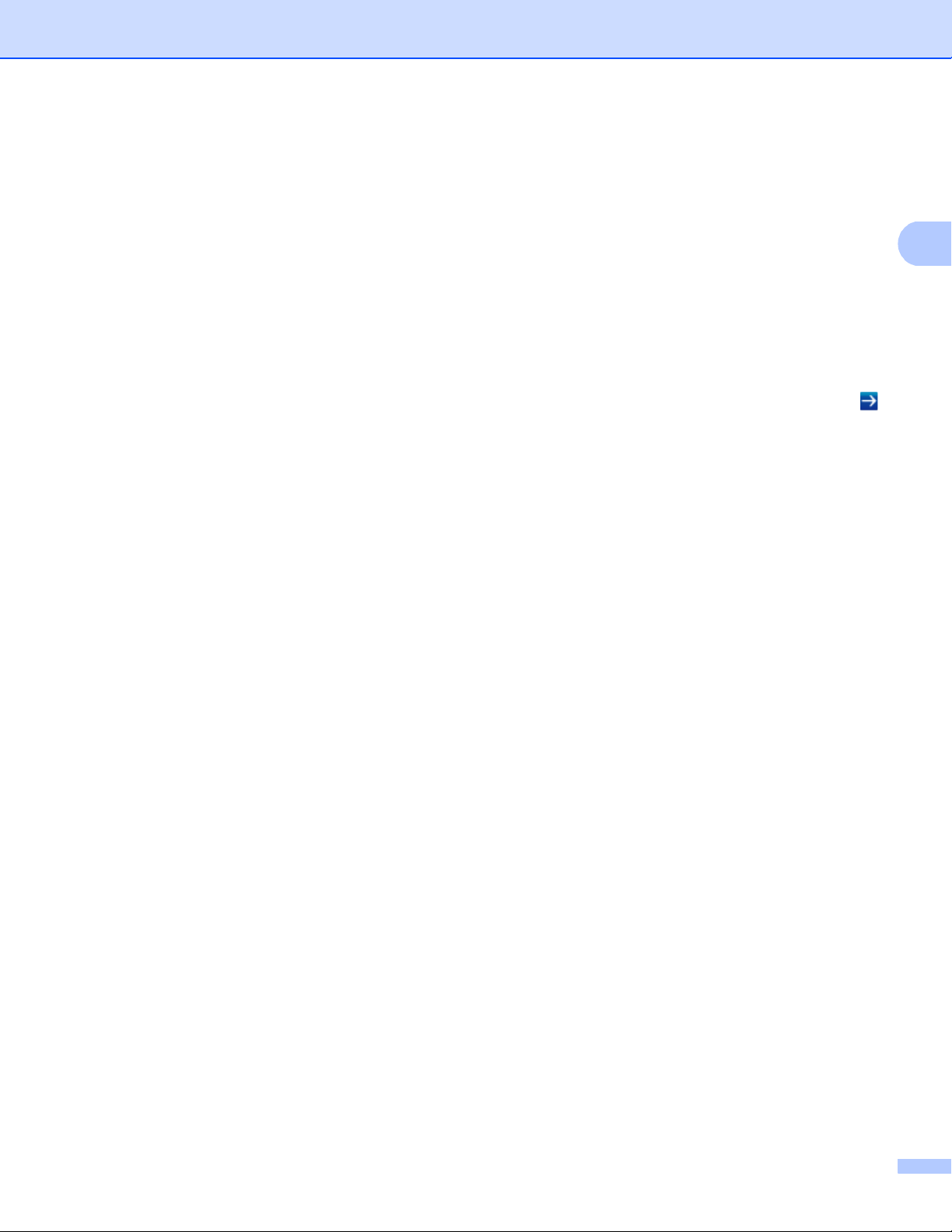
LDAP-protokollan määritys WWW-selaimen avulla
2
Laitteen määrittäminen tiedonsiirtoon sähköpostipalvelimen kanssa 2
Sinun on myös määritettävä Brother-laitteesi ja sähköpostipalvelimen välillä käytettävät
tiedonsiirtoasetukset.
a Käynnistä WWW-selain.
b Kirjoita selaimen osoitepalkkiin ”http://laitteen IP-osoite/” (jossa ”laitteen IP-osoite” on laitteen IP-osoite
tai tulostuspalvelimen nimi).
Esimerkiksi: http://192.168.1.2/
c Salasanaa ei oletusarvon mukaan tarvita. Jos olet aiemmin asettanut salasanan, syötä se ja paina .
d Valitse Network (Verkko).
e Valitse Protocol (Protokolla).
f Varmista, että POP3/SMTP on valittuna ja napsauta Advanced Setting (Lisäasetukset).
5
Page 9
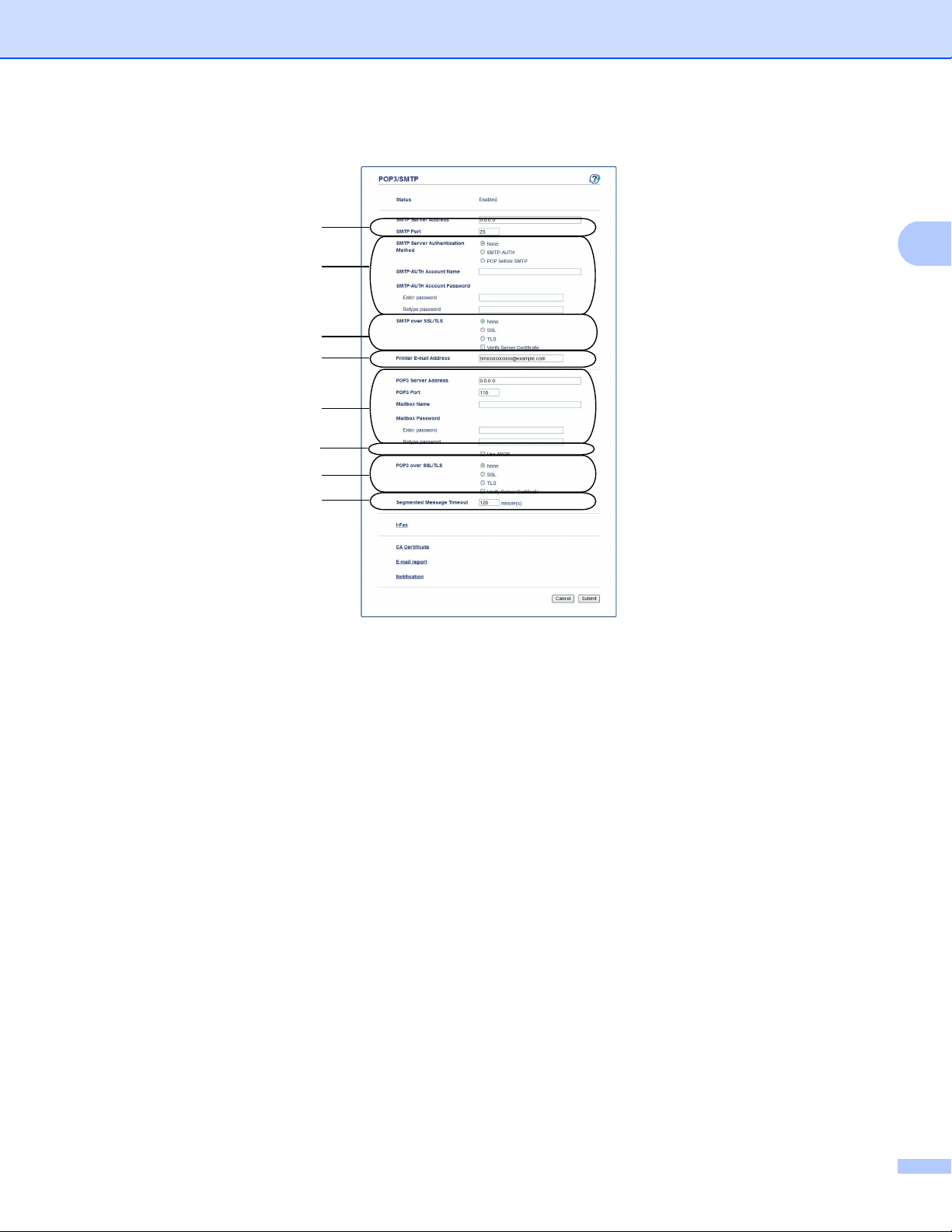
LDAP-protokollan määritys WWW-selaimen avulla
2
g Muuta sähköpostipalvelimen asetuksia.
1
2
3
4
5
6
7
8
1 Tämä on SMTP-palvelimesi sijainti ja siihen liittyvän SMTP-portin osoite. Tavanomainen SMTP:n
portin numero on 25.
2 Jos SMTP-palvelimesi vaatii todennusta, syötä tarvittavat tiedot tässä kohdassa.
3 Voit valita laitteen ja SMTP-palvelimen välisen salausmenetelmän.
4 Jotkin laitteen ominaisuudet, kuten I-Fax, mahdollistavat sähköpostien lähettämisen ja
vastaanottamisen. Tulostimelle on määritettävä sähköpostiosoite, jotta näitä ominaisuuksia voidaan
käyttää.
5 Jos käytät POP3-menetelmää, syötä POP3-tiedot tähän. Tämän sähköpostijärjestelmän portin
numero on yleensä 110.
6 Napsauta tätä, jos käytät APOP-menetelmää (POP3:n turvallisempi versio).
7 Voit valita laitteen ja POP3-palvelimen välisen salausmenetelmän.
8 Tämä on aika, jonka monitoimilaite odottaa jokaista segmentoidun viestin osaa, ennen koko viestin
lähettämistä. Jos viesti on vain osittain valmis, osittain valmis viesti lähetetään.
h Kun olet muokannut LDAP-asetuksia, napsauta Submit (Lähetä).
6
Page 10
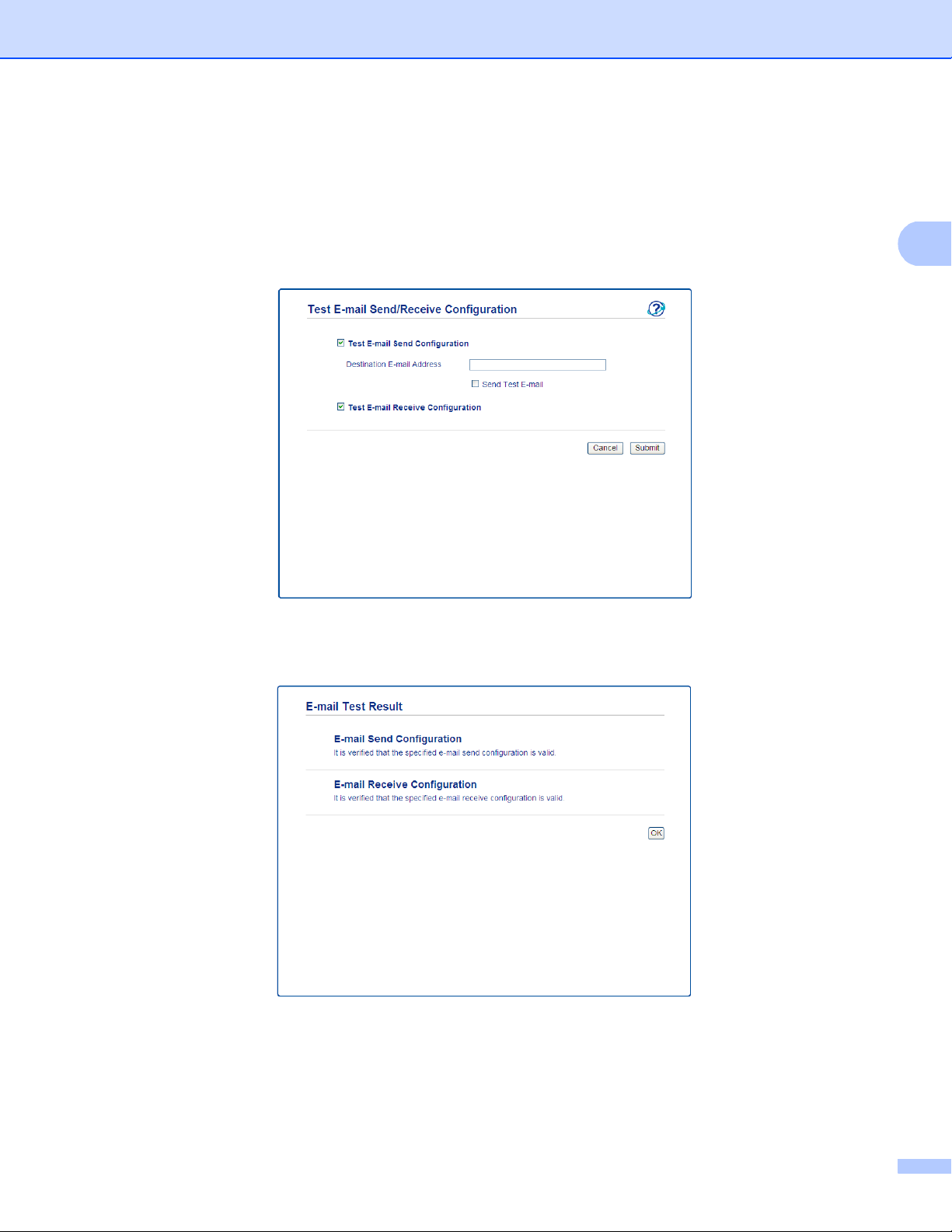
LDAP-protokollan määritys WWW-selaimen avulla
2
i Hetken kuluttua sinua pyydetään lähettämään testisähköposti varmistaen, että sähköpostipalvelimeen
on luotu yhteys.
Tee jokin seuraavista:
Jos haluat testata yhteyttä, syötä sähköpostiosoite ja napsauta Submit (Lähetä). Siirry vaiheeseen j.
Jos haluat lähettää testisähköpostin, napsauta Send Test E-mail (Lähetä koesähköposti).
Jos et halua testata yhteyttä, poista valinnat molemmista testisähköpostien valintaruuduista ja napsauta
Submit (Lähetä).
j Hetken kuluttua seuraava ikkuna tulee esiin, jos yhteyden muodostamineen sähköpostipalvelimeen
onnistui. Valitse OK.
Jos yhteyden muodostaminen ei onnistunut, palaa takaisin ja tarkista asetukset.
7
Page 11

LDAP-protokollan määritys WWW-selaimen avulla
2
Vinkki
Synkronointi SNTP-palvelimen kanssa 2
Jos LDAP-palvelin tukee Kerberos-todennusta ja valitset Kerberos-todennuksen, SNTP-protokolla (verkon
aikapalvelin) on määritettävä tai päivämäärän aika ja aikavyöhyke on määritettävä ohjauspaneelissa oikein
Kerberos-todennusta varten. Ajan on vastattava Kerberos-todennukseen käytettävän palvelimen aikaa.
SNTP on protokolla, jota käytetään laitteen todentamiseen käyttämän ajan synkronoimiseen SNTPaikapalvelimen kanssa (tämä aika ei ole laitteen nestekidenäytössä näkyvä aika). Voit synkronoida laitteen
käyttämän ajan säännöllisesti aikapalvelimen antaman UTC-ajan kanssa.
Tämä toiminto ei ole käytettävissä kaikissa maissa.
a Käynnistä WWW-selain.
b Kirjoita selaimen osoitepalkkiin ”http://laitteen IP-osoite/” (jossa ”laitteen IP-osoite” on laitteen IP-osoite
tai tulostuspalvelimen nimi).
Esimerkiksi: http://192.168.1.2/
c Salasanaa ei oletusarvon mukaan tarvita. Jos olet aiemmin asettanut salasanan, syötä se ja paina .
d Valitse Network (Verkko) ja Protocol (Protokolla).
e Ota asetus käyttöön valitsemalla SNTP-valintaruutu.
f Valitse Advanced Setting (Lisäasetukset).
Status (Tila)
Näyttää, ovatko SNTP-palvelinasetukset käytössä vai poistettu käytöstä.
SNTP Server Method (SNTP-palvelinmenetelmä)
Valitse AUTO (Automaattinen) tai STATIC (Kiinteä).
• AUTO (Automaattinen)
Jos verkossasi on DHCP-palvelin, SNTP-palvelin hankkii osoitteen automaattisesti sieltä.
• STATIC (Kiinteä)
Anna osoite, jota haluat käyttää.
Primary SNTP Server Address (Ensisijaisen SNTP-palvelimen osoite), Secondary SNTP Server
Address (Toissijaisen SNTP-palvelimen osoite)
Anna palvelimen osoite (enintään 64 merkkiä).
Toissijaista SNTP-palvelinta käytetään ensisijaisen SNTP-palvelimen varaosoitteena. Jos
ensisijainen palvelin ei ole käytettävissä, laite muodostaa yhteyden toissijaiseen SNTP-palvelimeen.
Jos sinulla on ensisijainen SNTP-palvelin mutta ei toissijaista SNTP-palvelinta, jätä tämä kenttä
tyhjäksi.
8
Page 12

LDAP-protokollan määritys WWW-selaimen avulla
2
Vinkki
Primary SNTP Server Port (Ensisijaisen SNTP-palvelimen portti), Secondary SNTP Server Port
(Toissijaisen SNTP-palvelimen portti)
Anna portin numero (1 - 65535).
Toissijaista SNTP-palvelinporttia käytetään ensisijaisen SNTP-palvelimen varaporttina. Jos
ensisijainen portti ei ole käytettävissä, laite muodostaa yhteyden toissijaiseen SNTP-porttiin. Jos
sinulla on ensisijainen SNTP-portti mutta ei toissijaista SNTP-porttia, jätä tämä kenttä tyhjäksi.
Synchronization Interval (Synkronointiväli)
Kirjoita, kuinka monta tuntia kului palvelimen synkronointiyritysten välillä (1-168 tuntia).
• Sinun on määritettäväDate&Time (Päivämäärä ja aika) synkronoimaan laitteen käyttämä aika
aikapalvelimen kanssa. Valitse Date&Time (Päivämäärä ja aika) ja määritä sitten Date&Time
(Päivämäärä ja aika) General (Yleiset) -näytössä. Voit määrittää ajan ja päivämäärän myös laitteen
ohjauspaneelin avulla.
•Valitse Synchronize with SNTP server (Synkronoi SNTP-palvelimen kanssa) -valintaruutu. Sinun on
määritettävä myös aikavyöhykeasetukset oikein. Valitse sijaintisi ja UTC:n välinen aikaero Time Zone
(Aikavyöhyke)-luettelosta. Esimerkiksi Yhdysvaltain ja Kanadan itäinen aikavyöhyke on UTC-05:00.
Synchronization Status (Synkronoinnin tila)
Voit vahvistaa uusimman synkronoinnin tilan.
g Ota asetukset käyttöön valitsemalla Submit (Lähetä).
9
Page 13

3
3
Vinkki
Vinkki
Kun olet määrittänyt LDAP-asetukset, voit etsiä faksinumeroita tai sähköpostiosoitteita LDAP-haulla
seuraavia toimintoja varten.
Faksin lähettäminen
I-Faxin lähettäminen
Skannaa sähköpostipalvelimeen
1
Ei saatavilla mallille D CP-8250DN
Laitteen toiminnot 3
1
1
LDAP-käyttö ohjauspaneelista malleille MFC-8510DN, MFC-8520DN, MFC-8710DW ja MFC-8910DW
Faksin tai I-Faxin lähettäminen 3
• Lisätietoja faksin lähettämisestä: uu Käyttöopas ja Laajempi käyttöopas.
• Lisätietoja I-Faxista:-uu ja Verkkokäyttäjän opas.
a Paina (FAX).
b Aseta asiakirja.
c Tee jokin seuraavista:
Jos haluat muuttaa faksin erottelutarkkuutta, paina b ja valitse d tai c valitaksesi faksin
erottelutarkkuuden. Paina OK.
Jos haluat lähettää asiakirjan, siirry vaiheeseen d.
d (MFC-8520DN ja MFC-8910DW)
Tee jokin seuraavista:
Jos haluat lähettää asiakirjan, jonka molemmilla puolilla on tekstiä, paina Duplex.
Jos haluat lähettää asiakirjan, jossa tekstiä on vain toisella puolella, siirry vaiheeseen e.
3
• Kaksipuolisia asiakirjoja voi lähettää ADS:stä.
• Kun laite on valmis skannaamaan kaksipuolisia asiakirjoja, nestekidenäytön oikeassa alakulmassa näkyy
kaksipuolisuudesta kertova -merkintä.
e Aloita haku painamalla a.
10
Page 14

Laitteen toiminnot
3
Vinkki
f Kirjoita hakusanan ensimmäiset merkit näppäimistöllä.
Voit kirjoittaa enintään 15 merkkiä.
g Paina a tai OK.
LDAP-hakutulokset näkyvät nestekidenäytössä, ja paikallisen osoitteiston hakutulosten edessä näkyy c.
Jos palvelimelta tai paikallisesta osoitteistosta ei löydy hakua vastaavia kohteita, nestekidenäytössä
näkyy Ei löyd.yhteyt. 2 sekunnin ajan.
h Selaa nimiä a- ja b-näppäinten avulla, kunnes löydät etsimäsi nimen.
Voit vahvistaa hakutuloksen tiedot korostamalla tuloksen ja painamalla c.
i Paina OK.
j Jos tuloksissa on faksinumero ja sähköpostiosoite, laite kehottaa valitsemaan faksinumeron tai
sähköpostiosoitteen painamalla atai b.
k Tee jokin seuraavista:
Jos lähetät faksia, valitse faksinumero ja paina OK.
Jos lähetät I-Faxia, valitse sähköpostiosoite ja paina OK.
l Paina Start.
11
Page 15

Laitteen toiminnot
3
Vinkki
Vinkki
Skannaa sähköpostipalvelimeen 3
• Lisätietoja tiedostomuodoista PDF/A, suojattu PDF ja allekirjoitettu PDF löytyy kohdasta PDFtiedostomuoto uu sivulla 28.
• Jos valitset suojattu PDF -tiedostomuodon, laite pyytää antamaan nelinumeroisen salasanan (numerot
0-9), ennen kuin se aloittaa skannauksen.
• Jos valitset allekirjoitettu PDF -tiedostomuodon, sinun täytyy asentaa ja määrittää laitteeseen varmenne
käyttämällä WWW-pohjaista hallintaa.
Lisätietoja varmenteen asentamisesta on kohdassa Digitaalisen varmenteen asennus uu sivulla 19.
a Aseta asiakirja.
b Paina (SCAN).
c Paina a tai b ja valitse Skann. sähköp..
Paina OK.
d (MFC-8520DN ja MFC-8910DW)
Tee jokin seuraavista:
Jos haluat lähettää asiakirjan, jonka molemmilla puolilla on tekstiä, paina a tai b valitaksesi
1puol. i 2puol., 2puol. (P)reuna tai 2puol. (L)reuna. Paina OK.
Jos haluat lähettää asiakirjan, jossa tekstiä on vain toisella puolella, siirry vaiheeseen e.
• Kaksipuolisia asiakirjoja voi lähettää ADS:stä.
• Kun laite on valmis skannaamaan kaksipuolisia asiakirjoja, nestekidenäytön oikeassa alakulmassa näkyy
kaksipuolisuudesta kertova -merkintä.
e Paina a tai b ja valitse Muuta asetuksia. Paina OK.
Jos et halua vaihtaa laatua, siirry kohtaan j
f Valitse Väri 100 dpi, Väri 200 dpi, Väri 300 dpi, Väri 600 dpi, Automaatt. väri,
Harmaa 100 dpi, Harmaa 200 dpi, Harmaa 300 dpi, Autom. harmaa, M/V 300 dpi,
M/V 200 dpi tai M/V 200x100 dpi painamalla a tai b. Paina OK.
Tee jokin seuraavista:
Jos valitset Väri 100 dpi, Väri 200 dpi, Väri 300 dpi, Väri 600 dpi, Automaatt. väri,
Harmaa 100 dpi, Harmaa 200 dpi, Harmaa 300 dpi tai Autom. harmaa, siirry vaiheeseen g.
Jos valitset M/V 300 dpi, M/V 200 dpi tai M/V 200x100 dpi, siirry vaiheeseen h.
12
Page 16

Laitteen toiminnot
3
Vinkki
g Valitse PDF, PDF/A, Suojattu PDF, Allekirj. PDF, JPEG tai XPS painamalla a tai b.
Paina OK ja siirry vaiheeseen i.
h Valitse PDF, PDF/A, Suojattu PDF, Allekirj. PDF, JPEG tai TIFF painamalla a tai b.
Paina OK ja siirry vaiheeseen j.
i Valitse haluamasi tiedostokoko painamalla a.
Paina OK ja siirry vaiheeseen j.
j Sinua kehotetaan antamaan osoite nestekidenäyttöön. Aloita haku painamalla a.
k Kirjoita hakusanan ensimmäiset merkit näppäimistöllä.
Voit kirjoittaa enintään 15 merkkiä.
l Paina a tai OK.
LDAP-hakutulokset näkyvät nestekidenäytössä, ja paikallisen osoitteiston hakutulosten edessä näkyy c.
Jos palvelimelta tai paikallisesta osoitteistosta ei löydy hakua vastaavia kohteita, nestekidenäytössä
näkyy Ei löyd.yhteyt. 2 sekunnin ajan.
m Selaa nimiä a- ja b-näppäinten avulla, kunnes löydät etsimäsi nimen.
Voit vahvistaa hakutuloksen tiedot korostamalla tuloksen ja painamalla c.
n Paina OK.
o Jos tuloksissa on faksinumero ja sähköpostiosoite, laite kehottaa valitsemaan faksinumeron tai
sähköpostiosoitteen painamalla atai b.
p Jos tulokset sisältävät sekä faksinumeron että sähköpostiosoitteen, valitse sähköpostiosoite ja paina
OK.
q Paina Start.
13
Page 17

Laitteen toiminnot
3
Vinkki
Vinkki
Vinkki
LDAP-käyttö ohjauspaneelista malleille DCP-8250DN ja MFC-8950DW(T) 3
Faksin tai I-Faxin lähettäminen (Malli MFC-8950DW(T)) 3
• Lisätietoja faksin lähettämisestä: uu Käyttöopas ja Laajempi käyttöopas.
• Lisätietoja I-Faxista:-uu ja Verkkokäyttäjän opas.
a Paina Faksaus.
b Aseta asiakirja.
c Määritä valotustason koko, faksin erottelutarkkuus tai faksin kontrasti, jos haluat muuttaa asetuksia.
d Tee jokin seuraavista:
Jos haluat lähettää asiakirjan, jonka molemmilla puolilla on tekstiä, paina 2-puolinen faksaus ja
valitse 2-puol skann: Pitkä reuna tai 2-puol skann: Lyhyt reuna.
Jos haluat lähettää asiakirjan, jossa tekstiä on vain toisella puolella, siirry vaiheeseen f
Kaksipuolisia asiakirjoja voi lähettää ADS:stä.
e Paina Osoitekirja.
f Aloita haku painamalla .
g Kirjoita haettavat merkit nestekidenäytön painikkeilla.
Voit kirjoittaa enintään 15 merkkiä.
14
Page 18

Laitteen toiminnot
3
h Paina OK.
LDAP-hakutulokset näkyvät nestekidenäytössä, ja paikallisen osoitteiston hakutulosten edessä näkyy
.
Jos palvelimelta tai paikallisesta osoitteistosta ei löydy hakua vastaavia kohteita, nestekidenäytössä
näkyy Ei tuloksia. noin 60 sekunnin ajan.
i Selaa nimiä a- ja b-näppäinten avulla, kunnes löydät etsimäsi nimen ja paina sitten nimeä.
Jos haluat tarkistaa nimeen liittyvät tiedot, paina Tiedot.
j Jos tuloksissa on useita faksinumeroita tai sähköpostiosoitteita, laite kehottaa valitsemaan
faksinumeron tai sähköpostiosoitteen.
Tee jokin seuraavista:
Jos lähetät faksia, valitse faksinumero ja paina OK.
Jos lähetät I-Faxia, valitse sähköpostiosoite ja paina OK.
k Paina Faksin lähettäminen.
l Paina Start.
15
Page 19

Laitteen toiminnot
3
Vinkki
Vinkki
Skannaa sähköpostipalvelimeen 3
• Lisätietoja tiedostomuodoista PDF/A, suojattu PDF ja allekirjoitettu PDF löytyy kohdasta PDFtiedostomuoto uu sivulla 28.
• Jos valitset suojattu PDF -tiedostomuodon, laite pyytää antamaan nelinumeroisen salasanan (numerot
0-9), ennen kuin se aloittaa skannauksen.
• Jos valitset allekirjoitettu PDF -tiedostomuodon, sinun täytyy asentaa ja määrittää laitteeseen varmenne
käyttämällä WWW-pohjaista hallintaa.
Lisätietoja varmenteen asentamisesta on kohdassa Digitaalisen varmenteen asennus uu sivulla 19.
a Aseta asiakirja.
b Paina Skannaa.
c Paina Skannaa sähköpost.
d Aloita haku painamalla .
e Kirjoita haettavat merkit nestekidenäytön painikkeilla.
Voit kirjoittaa enintään 15 merkkiä.
f Paina OK.
LDAP-hakutulokset näkyvät nestekidenäytössä, ja paikallisen osoitteiston hakutulosten edessä näkyy
.
Jos palvelimelta ja paikallisesta osoitteistosta ei löydy hakua vastaavia kohteita, nestekidenäytössä
näkyy Ei tuloksia. noin 60 sekunnin ajan.
g Selaa nimiä a- ja b-näppäinten avulla, kunnes löydät etsimäsi nimen ja paina sitten nimeä.
Jos haluat tarkistaa nimeen liittyvät tiedot, paina Tiedot.
h Jos tuloksissa on useita faksinumeroita tai sähköpostiosoitteita, laite kehottaa valitsemaan
faksinumeron tai sähköpostiosoitteen.
Valitse sähköpostiosoite ja paina OK.
i Paina Start.
16
Page 20

4
Digitaalinen varmenne allekirjoitetulle
4
PDF-tiedostolle
Varmenteen määrittäminen allekirjoitetulle PDF-tiedostolle 4
Jos valitsit allekirjoitetun PDF-tiedoston, sinun on määritettävä laitteeseesi varmenne WWW-pohjaisen
hallinnan avulla.
Jotta voit käyttää allekirjoitettua PDF-tiedostomuotoa, sinun on asennettava varmenne laitteeseesi ja
tietokoneeseesi.
a Käynnistä WWW-selain.
b Kirjoita selaimen osoitepalkkiin ”http://laitteen IP-osoite/” (jossa ”laitteen IP-osoite” on laitteen IP-osoite
tai tulostuspalvelimen nimi).
Esimerkiksi: http://192.168.1.2/
c Salasanaa ei oletusarvon mukaan tarvita. Jos olet aiemmin asettanut salasanan, syötä se ja paina .
d Valitse Administrator (Järjestelmänvalvoja).
e Valitse määritystä varten Signed PDF (Allekirjoitettu PDF).
4
f Valitse varmenne alasvetovalikosta Select the Certificate (Valitse sertifikaatti).
g Valitse Submit (Lähetä).
17
Page 21

Digitaalinen varmenne allekirjoitetulle PDF-tiedostolle
4
Tuetut varmenteet 4
Brother-laite tukee seuraavia varmenteita.
Itse allekirjoitettu varmenne
Tämä tulostuspalvelin myöntää oman varmenteensa. Tätä varmennetta käyttämällä voit käyttää SSL/TLSyhteyttä helposti ilman CA:n myöntämää varmennetta. (Katso Itse allekirjoitetun varmenteen luominen
uu sivulla 20.)
CA:n myöntämä varmenne
CA:n myöntämän varmenteen voi asentaa kahdella tavalla. Jos sinulla on jo CA-varmenne tai jos haluat
käyttää ulkopuolista luotettavaa CA:ta:
• Käytettäessä CSR:ää (Certificate Signing Request) tästä tulostuspalvelimesta. (Katso CSR:n luominen
uu sivulla 21.)
• Tuotaessa varmenne ja yksityinen avain. (Katso Varmenteen ja yksityisen avaimen tuominen ja
vieminen uu sivulla 24.)
CA-varmenne
Jos käytät CA:n (Certificate Authority) itse yksilöivää oman yksityisen avaimensa omistavaa CAvarmennetta, sinun on tuotava CA-varmenne CA:lta ennen määritysten tekemistä. (Katso CA-varmenteen
tuominen ja vieminen uu sivulla 25.)
18
Page 22

Digitaalinen varmenne allekirjoitetulle PDF-tiedostolle
4
Vinkki
Digitaalisen varmenteen asennus 4
Allekirjoitettu PDF vaatii digitaalisen varmenteen asentamisen laitteeseen sekä laitteeseen dataa
lähettävään laitteeseen, kuten tietokone. Käyttäjän on kirjauduttava sisään laitteeseen WWW-selaimen
välityksellä käyttämällä laitteen IP-osoitetta, jotta varmenne voidaan määrittää.
a Käynnistä WWW-selain.
b Kirjoita selaimen osoitepalkkiin ”http://laitteen IP-osoite/” (jossa ”laitteen IP-osoite” on laitteen IP-osoite
tai tulostuspalvelimen nimi).
Esimerkiksi: http://192.168.1.2/
c Salasanaa ei oletusarvon mukaan tarvita. Jos olet aiemmin asettanut salasanan, syötä se ja paina .
d Valitse Network (Verkko).
e Valitse Security (Suojaus).
f Valitse Certificate (Sertifikaatti).
g Voit muuttaa varmenteen asetuksia.
Luodaksesi itse allekirjoitetun varmenteen WWW-pohjaisella hallinnalla, siirry kohtaan Itse allekirjoitetun
varmenteen luominen uu sivulla 20.
Luodaksesi CSR:n (Certificate Signing Request), siirry kohtaan CSR:n luominen uu sivulla 21.
1
2
1 Itse allekirjoitetun varmenteen luominen ja asentaminen
2 CA:n (Certificate Authority) varmenteen käyttäminen
• Harmaana näkyvät, linkittämättömät toiminnot eivät ole käytettävissä.
• Katso lisätietoja asetusten määrittämisestä Web-pohjaisen hallinnan Ohjeesta.
19
Page 23

Digitaalinen varmenne allekirjoitetulle PDF-tiedostolle
4
Vinkki
Itse allekirjoitetun varmenteen luominen 4
a Valitse Create Self-Signed Certificate (Luo itse allekirjoitettu varmenne).
b Syötä Common Name (Yleinen nimi) ja Valid Date (Kelpoisuuspäivä).
• Common Name (Yleinen nimi)n pituus voi olla enintään 64 merkkiä. Solmun nimi on oletusarvoisesti
näkyvissä.
• Näkyviin tulee varoitus, jos käytät IPPS- tai HTTPS-protokollaa ja kirjoitat URL-kenttään eri nimen kuin
kohtaan Common Name (Yleinen nimi), jota käytettiin itse allekirjoitetussa varmenteessa.
c Voit valita alasvetovalikosta Public Key Algorithm (Julkisen avaimen algoritmi)- jaDigest Algorithm
(Digest-algoritmi)-asetukset. Public Key Algorithm (Julkisen avaimen algoritmi) -oletusasetus on
RSA(2048bit) (RSA (2048-bittinen)) ja Digest Algorithm (Digest-algoritmi) -oletusasetus on SHA256.
d Valitse Submit (Lähetä).
e Itse allekirjoitettu varmenne on nyt luotu ja tallennettu laitteen muistiin.
20
Page 24

Digitaalinen varmenne allekirjoitetulle PDF-tiedostolle
4
Vinkki
Vinkki
CSR:n luominen 4
CSR (Certificate Signing Request) on CA:lle lähetetty pyyntö varmenteen sisältämien valtuuksien
todentamiseksi.
On suositeltavaa asentaa CA:n päävarmenne tietokoneeseen ennen CSR:n luomista.
a Valitse Create CSR (Luo CSR).
b Kirjoita Common Name (Yleinen nimi) ja omat tietosi, kuten Organization (Organisaatio).
Sinun on toimitettava yrityksesi tiedot, jotta CA voi varmistaa henkilöllisyytesi ja todistaa sen
ulkopuolisille.
• Common Name (Yleinen nimi)n pituus voi olla enintään 64 merkkiä. Common Name (Yleinen nimi) täytyy
määrittää.
• Näkyviin tulee varoitus, jos kirjoitat URL-kenttään eri nimen kuin se yleinen nimi, jota käytettiin
varmenteessa.
• Kohteiden Organization (Organisaatio), Organization Unit (Organisaation yksikkö), City/Locality
(Paikkakunta) ja State/Province (Osavaltio tai provinssi) pituudet voivat olla enintään 64 merkkiä.
• Kohdassa Country/Region (Maa tai alue) tulee olla kaksimerkkinen ISO 3166 -maatunnus.
• Jos määrität X.509v3-varmenteen jatketta, valitse Configure extended partition (Määritä laajennettu
osio) -valintaruutu ja valitse sitten Auto (Register IPv4) (Automaattinen (rekisteröi IPv4)) tai Manual
(Manuaalinen).
21
Page 25

Digitaalinen varmenne allekirjoitetulle PDF-tiedostolle
4
Vinkki
c Voit valita alasvetovalikosta Public Key Algorithm (Julkisen avaimen algoritmi)- jaDigest Algorithm
(Digest-algoritmi)-asetukset. Public Key Algorithm (Julkisen avaimen algoritmi) -oletusasetus on
RSA(2048bit) (RSA (2048-bittinen)) ja Digest Algorithm (Digest-algoritmi) -oletusasetus on SHA256.
d Valitse Submit (Lähetä). Seuraava näyttö avautuu.
e Hetken kuluttua varmenne avautuu ja voit tallentaa sen tiedostoon tai kopioida ja liittää sen suoraan
CA:n tarjoamaan CSR-verkkolomakkeeseen. Valitse Save (Tallenna) tallentaaksesi CSR-tiedoston
tietokoneellesi.
Noudata CA-käytäntöä, kun lähetät CSR:n CA:llesi.
f CSR on luotu. Lisätietoja varmenteen asentamisesta laitteeseesi löytyy kohdasta Varmenteen
asentaminen laitteeseen uu sivulla 23.
22
Page 26

Digitaalinen varmenne allekirjoitetulle PDF-tiedostolle
4
Vinkki
Varmenteen asentaminen laitteeseen 4
Kun saat varmenteen CA:lta, asenna se tulostuspalvelimeen seuraavien ohjeiden mukaan.
Vain tämän laitteen CSR:llä hankittu varmenne voidaan asentaa. Varmista ennen toisen CSR:n luomista,
että varmenne on asennettu. Luo toinen CSR, kun olet asentanut varmenteen laitteeseen. Muussa
tapauksessa ennen asennusta luotu CSR ei kelpaa.
a Valitse Install Certificate (Asenna varmenne) sivulta Certificate (Sertifikaatti).
b Valitse CA:n myöntämä varmennetiedosto ja valitse sitten Submit (Lähetä).
c Varmenne on nyt luotu ja tallennettu laitteen muistiin onnistuneesti.
23
Page 27

Digitaalinen varmenne allekirjoitetulle PDF-tiedostolle
4
Vinkki
Varmenteen ja yksityisen avaimen tuominen ja vieminen 4
Voit tallentaa varmenteen ja yksityisen avaimen laitteeseen ja hallita niitä tuomalla ja viemällä.
Itse allekirjoitetun varmenteen, CA:n myöntämän varmenteen ja yksityisen avaimen tuominen 4
a Valitse Import Certificate and Private Key (Tuo varmenne ja yksityinen avain) sivulta Certificate
(Sertifikaatti).
b Valitse tuotava tiedosto.
c Kirjoita salasana, jos tiedosto on salattu, ja valitse sitten Submit (Lähetä).
d Varmenne ja yksityinen avain on nyt tuotu laitteeseesi.
Itse allekirjoitetun varmenteen, CA:n myöntämän varmenteen ja yksityisen avaimen vieminen 4
a Valitse Certificate (Sertifikaatti) -sivulla Certificate List (Varmenneluettelo) -vaihtoehdon kanssa
näkyvä Export (Vie).
b Kirjoita salasana, jos haluat salata tiedoston.
Jos salasanaa ei kirjoiteta, tiedostoa ei salata.
c Vahvista salasana kirjoittamalla se uudelleen ja valitse sitten Submit (Lähetä).
d Valitse tiedostolle tallennuskohde.
e Varmenne ja yksityinen avain on nyt viety tietokoneeseesi.
24
Page 28

Digitaalinen varmenne allekirjoitetulle PDF-tiedostolle
4
CA-varmenteen tuominen ja vieminen 4
Voit tuoda ja viedä CA-varmenteita ja tallentaa niitä laitteeseen.
CA-varmenteen tuominen 4
a Valitse CA Certificate (CA-sertifikaatti) sivulta Security (Suojaus).
b Valitse Import CA Certificate (Tuo CA-varmenne) ja valitse varmenne. Valitse Submit (Lähetä).
CA-varmenteen vieminen 4
a Valitse CA Certificate (CA-sertifikaatti) sivulta Security (Suojaus).
b Valitse varmenne, jonka haluat viedä, ja valitse Export (Vie). Valitse Submit (Lähetä).
c Valitse Save (Tallenna) valitaksesi kohdekansion.
d Valitse tallennuspaikka viedylle varmenteelle ja tallenna varmenne.
25
Page 29

5
5
Vianetsintä 5
Yleistä 5
Tässä luvussa kerrotaan, miten Brother-laitetta käytettäessä mahdollisesti esiin tulevat tyypilliset verkkoongelmat ratkaistaan. Jos et tämän luvun luettuasi pysty ratkaisemaan ongelmaasi, vieraile Brother Solutions
Centerissä osoitteessa: (http://solutions.brother.com/)
.
Voit ladata muut ohjeet siirtymällä Brother Solutions Centeriin osoitteessa (http://solutions.brother.com/)
napsauttamalla oman mallisi sivulla Käyttöohjeet.
ja
Ongelman paikantaminen 5
Varmista ennen tämän luvun lukemista, että seuraavat on määritetty oikein.
Varmista ensin seuraavat:
Virtajohto on kytketty oikein ja Brother-laitteen virta on kytketty.
Kaikki suojamateriaali on poistettu laitteesta.
Värikasetit ja rumpuyksikkö on asennettu oikein.
Etu- ja takakannet ovat täysin kiinni.
Paperi on asetettu oikein paperikasettiin.
Hae ratkaisu ongelmaasi alla olevasta luettelosta 5
Virheviestit LDAP-käytön yhteydessä
Katso Virheviestit LDAP-käytön yhteydessä uu sivulla 27
26
Page 30

Vianetsintä
5
Virheviestit LDAP-käytön yhteydessä
Virheviesti Syy Toimenpide
Ei LDAP-palv. Brother-laite ei pysty yhdistämään LDAP-
palvelimeen. Laitteen LDAPpalvelinasetukset ovat kuitenkin määritetty
oikein.
Vahvista aset. Brother-laite ei pysty yhdistämään LDAP-
palvelimeen väärien LDAPpalvelinasetusten määritysten takia.
Kerberos-todennusvirhe. Varmista, että olet syöttänyt oikean
Brother-laitteen päivämäärä, aika ja
aikavyöhyke eivät ole oikein.
DNS-palvelimen määritykset eivät ole
oikein.
Kerberos-todennuksen määritykset ovat
oikein. Käyttäjä ei kuitenkaan voi yhdistää
LDAP-palvelimeen.
Ei Kerberosta
Kerberos-virhe
Brother-laite ei pysty yhdistämään
Kerberos-palvelimeen.
Varmista, että tukiaseman (langattomat
verkot), reitittimen tai keskittimen virta
on päällä ja sen linkkipainikkeen
merkkivalo palaa.
Varmista, että lähiverkko toimii oikein.
Ota yhteyttä verkonvalvojaan
saadaksesi tietoa sillä hetkellä
vallitsevista verkko-ongelmista.
Syötä oikeat LDAP-palvelimen tiedot
LDAP-määrityssivulla WWW-pohjaisessa
hallinnassa. Katso LDAP-määritysten
muuttaminen uu sivulla 2.
käyttäjänimen ja salasanan Kerberospalvelimelle. Ota yhteyttä verkonvalvojaan
saadaksesi lisätietoja Kerberos-palvelimen
asetuksista.
Varmista laitteesi päivämäärä-, aika- ja
aikavyöhykeasetukset. Katso Synkronointi
SNTP-palvelimen kanssa uu sivulla 8.
Ota yhteyttä verkonvalvojaan saadaksesi
tietoa DNS-palvelimen asetuksista.
Ota yhteyttä verkonvalvojaan saadaksesi
tietoja pääsyoikeuksistasi.
Ota yhteyttä verkonvalvojaan saadaksesi
tietoa Kerberos-palvelimen asetuksista.
27
Page 31

Vianetsintä
5
Verkkosanasto ja PDF-tiedostomuoto 5
Verkkosanasto 5
LDAP
LDAP (Lightweight Directory Access Protocol) -protokollan avulla Brother-laitteet voivat hakea tietoja,
kuten faksinumeroita tai sähköpostiosoitteita, LDAP-palvelimista.
SNTP
TCP/IP-verkon kellojen synkronointiin käytetään Simple Network Time Protocol -protokollaa. Voit
määrittää SNTP-asetukset Web-pohjaisen hallinnan avulla (Web-selaimella).
PDF-tiedostomuoto 5
PDF/A
PDF/A on pitkäaikaiseen arkistointiin tarkoitettu PDF-tiedostomuoto. Tämä muoto sisältää kaikki tiedot,
joita tarvitaan asiakirjan uudelleen tuottamiseen pitkäaikaisen tallennuksen jälkeen.
Suojattu PDF
Suojattu PDF on tunnussanalla suojattu PDF-tiedostomuoto.
Allekirjoitettu PDF
Allekirjoitettu PDF on PDF-tiedostomuoto, joka auttaa estämään luvattoman tietojen käsittelyn ja tekijänä
esiintymisen sisällyttämällä asiakirjaan digitaalisen varmenteen.
Jos valitset allekirjoitettu PDF -tiedostomuodon, sinun täytyy asentaa ja määrittää laitteeseen varmenne
käyttämällä WWW-pohjaista hallintaa.
28
